日本優惠券、折價券、Coupon

更新日期 2024-02-22
在使用部份日本網站時,可能會要求註冊後,才能使用某些功能。但是在註冊時,可能需要輸入日文漢字
或者是我們要查詢交通路線時,出發或目的地是日文漢字時,也可能需要輸入日文
這篇「在日文網頁上輸入日文」就來教大家如何輸入日文漢字,
這樣子就能輸入大部份的日文漢字,甚至是自己的姓名、家裡的地址之類的…
而且不需要安裝任何軟體
方法如下:
1.先連結到無蝦米輸入法的公司,它有一個【線上工具】,
如下圖
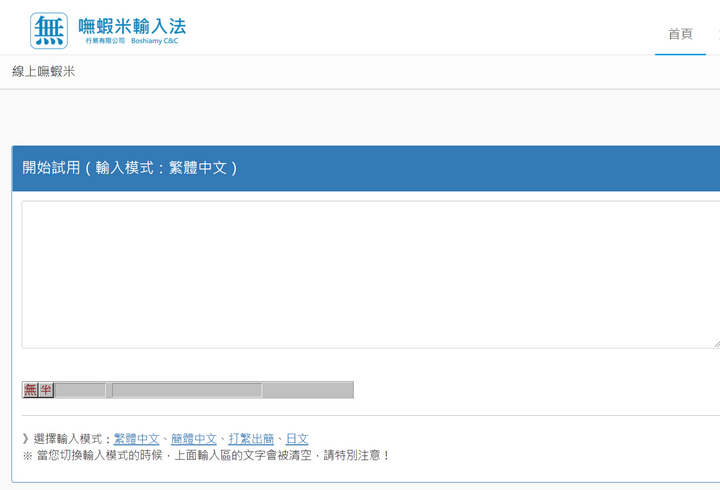
2.然後再利用無蝦米的線上查字根程式:【線上嘸蝦米查碼程式】,
這個網頁可以告訴我們要使用的無蝦米字根是什麼
3.開始查詢 !!
直接輸入你要查詢的單字,如 “縣”,再按下【查詢】
4.然後就會出現了你要的字根了…
這時候我們可以看一下最右邊的[日文模式] ,底下它有列出所有的字根
我通常都只會選擇最簡單的輸入法,由下圖可知,只要輸入ms就可能得到縣的日文了
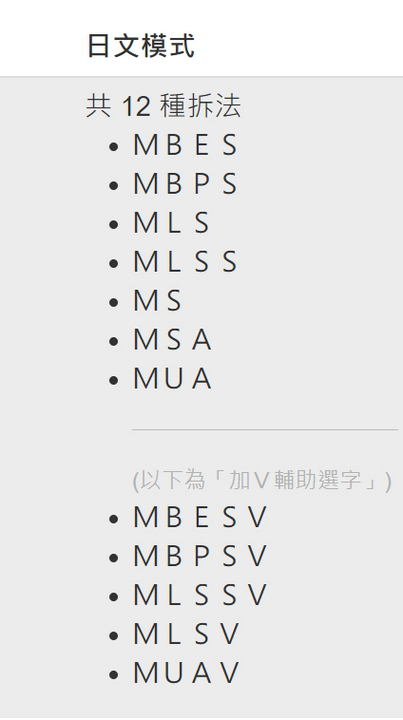
5.這時候,再回到無蝦米線上工具
6.在輸入工具下方的「選擇輸入模式」,選擇「日文」
這時候,輸入列裡面就會從”無”變成”日”
若我們再移動滑鼠,在無蝦米輸入法工具列的”半”按一下左鍵,就會變成”全” ,
這樣子就是日文全形(角)輸入啦 (若是”半”的話,就是半形(角)輸入)
日文模式
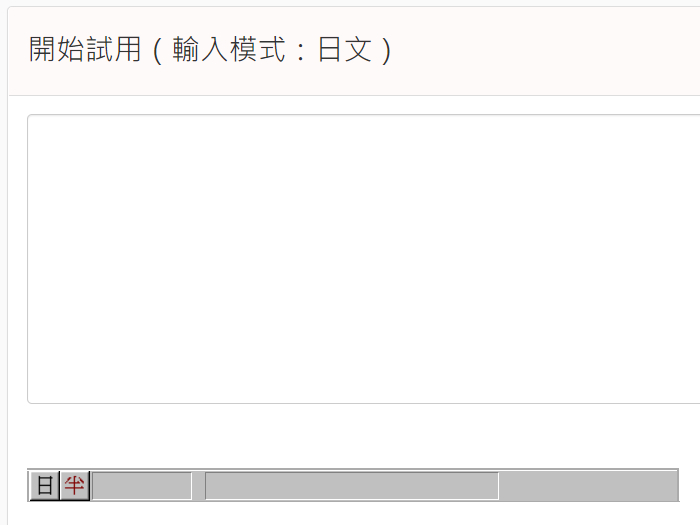
日文全形模式
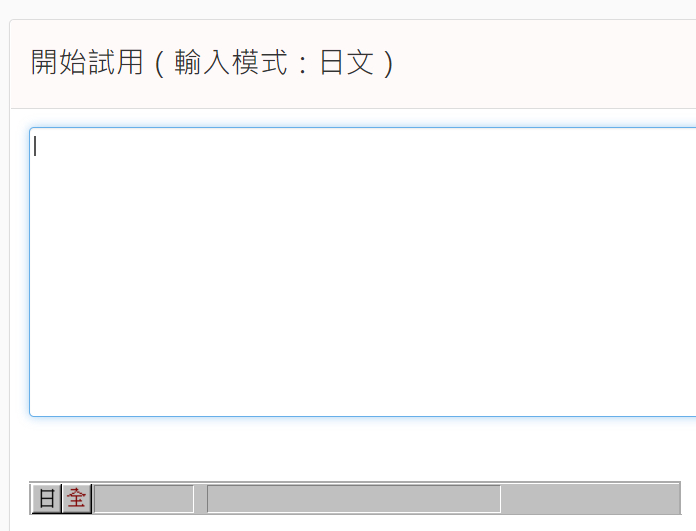
8.試看看囉,當我輸入”ms”時,就會出現2個字,可以讓我選擇了,
直接按空白鍵,就會出現”県”,
按1的話,就會出現”縣”。

9.最後再把輸入的字copy 起来,貼到你要的地方就好啦 !!
像下面這個地址是我亂打的…就是如假包換的日文全角啦 !!
北県板橋市文化路一段131巷2號1楼
以上就是輸入日文的簡單教學。
( 閱讀: 474 )
日本旅遊上網好選擇
☆ E-SIM - 免換卡 、 設定簡單 ☆
每日500MB,天數自選 -- 購買eSIM遊日卡
不限流量,但需遵守公平使用原則,天數自選 -- 購買eSIM暢日卡
真正不限流量,天數自選 -- 購買eSIM暢日卡Plus
不同天數與流量方案 -- 購買 Wi-Ho小資eSIM,折扣碼nicklee50
☆ SIM卡 - 免設定直接使用 - 可切換電信訊號 ☆
每日500MB、1GB、2GB、天數自選 -- 購買DJB遊日卡
不限流量,但需遵守公平使用原則、天數自選 -- 購買DJB暢日卡
真正不限流量,天數自選 -- 購買DJB暢日卡Plus
不同電信可挑選 -- 購買Wi-Ho日本SIM卡

